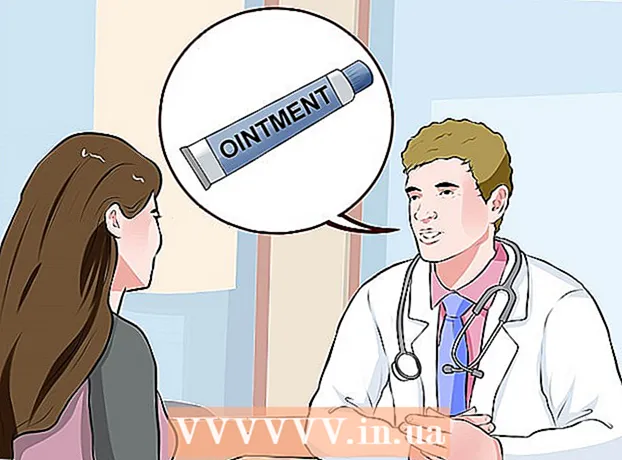Muallif:
Alice Brown
Yaratilish Sanasi:
28 Mayl 2021
Yangilanish Sanasi:
1 Iyul 2024

Tarkib
- Qadamlar
- 3 -usul 1: Windows -da standart sozlamalarni qanday o'zgartirish mumkin
- 3 -usul 2: Mac OS X -da standart sozlamalarni qanday o'zgartirish mumkin
- 3 -usul 3: Qora va oq chop etishni qo'lda sozlash
- Maslahatlar
- Ogohlantirishlar
Ushbu maqolada hujjatlarni qora va oq rangda Epson printer yordamida qanday chop etish mumkinligi ko'rsatilgan. Windows kompyuterida va Mac OS X -da siz barcha hujjatlarni qora va oq rangda bosib chiqarishni sozlashingiz mumkin, yoki faqat ba'zi hujjatlar shu tarzda chop etilishi mumkin. Epson printerlarining hammasi ham oq -qora chop etishni qo'llab -quvvatlamasligini unutmang.
Qadamlar
3 -usul 1: Windows -da standart sozlamalarni qanday o'zgartirish mumkin
 1 Boshlash menyusini oching
1 Boshlash menyusini oching  . Ekranning pastki chap burchagidagi Windows logotipini bosing.
. Ekranning pastki chap burchagidagi Windows logotipini bosing.  2 Kirish boshqaruv paneli. Bu boshqaruv paneli yordam dasturini qidiradi.
2 Kirish boshqaruv paneli. Bu boshqaruv paneli yordam dasturini qidiradi.  3 Ustiga bosing Boshqaruv paneli. Bu "Ishga tushirish" menyusining yuqori qismidagi ko'k kvadrat belgisi. Boshqarish paneli ochiladi.
3 Ustiga bosing Boshqaruv paneli. Bu "Ishga tushirish" menyusining yuqori qismidagi ko'k kvadrat belgisi. Boshqarish paneli ochiladi.  4 Ustiga bosing Qurilmalar va printerlar. U Boshqarish paneli oynasining o'ng tomonida joylashgan.
4 Ustiga bosing Qurilmalar va printerlar. U Boshqarish paneli oynasining o'ng tomonida joylashgan. - Agar Boshqarish paneli oynasidagi ma'lumotlar toifalar bo'yicha ko'rsatilsa, "Uskuna va tovush" bo'limida "Qurilmalar va printerlarni ko'rish" ni bosing.
 5 Printeringizni toping. Odatda, u "Epson" so'zi va printer model raqami bilan belgilanadi. Printerlar sahifaning pastki qismida paydo bo'ladi, shuning uchun pastga aylantiring.
5 Printeringizni toping. Odatda, u "Epson" so'zi va printer model raqami bilan belgilanadi. Printerlar sahifaning pastki qismida paydo bo'ladi, shuning uchun pastga aylantiring.  6 Printer nomini o'ng tugmasini bosing. Ochiladigan menyu ochiladi.
6 Printer nomini o'ng tugmasini bosing. Ochiladigan menyu ochiladi. - Agar sichqonchaning o'ng tugmasi bo'lmasa, sichqonchaning o'ng tomonini bosing yoki ikki barmoq bilan bosing.
- Agar sizning kompyuteringizda sichqoncha o'rniga sensorli panel bo'lsa, uni ikki barmoq bilan bosing yoki sensorli panelning o'ng pastki qismini bosing.
 7 Ustiga bosing Chop etish sozlamalari. Bu ochiladigan menyuda. "Chop etish parametrlari" oynasi ochiladi.
7 Ustiga bosing Chop etish sozlamalari. Bu ochiladigan menyuda. "Chop etish parametrlari" oynasi ochiladi.  8 Yorliqqa o'ting Rang. Bu derazaning yuqori qismida.
8 Yorliqqa o'ting Rang. Bu derazaning yuqori qismida.  9 Qora va oq yoki kulrang yonidagi katakchani belgilang. Odatda, bu parametr (yoki menyu) sahifaning o'rtasida joylashgan.
9 Qora va oq yoki kulrang yonidagi katakchani belgilang. Odatda, bu parametr (yoki menyu) sahifaning o'rtasida joylashgan. - Agar bu parametr "Ranglar" yorlig'ida bo'lmasa, "Qog'oz / sifat" yorlig'iga o'ting va "Qora -oq" yoki "Kulrang" ni qidiring.
- Agar siz ko'rsatilgan variantni topa olmasangiz, ehtimol sizning Epson printeringiz oq -qora chop etishni qo'llab -quvvatlamaydi.
 10 Ustiga bosing Qo'llash. Bu tugma oynaning pastki qismida joylashgan.
10 Ustiga bosing Qo'llash. Bu tugma oynaning pastki qismida joylashgan.  11 Ustiga bosing ok. Bu tugma oynaning pastki qismida joylashgan. Sozlamalar saqlanadi va Chop etish parametrlari oynasi yopiladi.
11 Ustiga bosing ok. Bu tugma oynaning pastki qismida joylashgan. Sozlamalar saqlanadi va Chop etish parametrlari oynasi yopiladi.  12 Hujjatni chop eting. Chop qilmoqchi bo'lgan hujjatni yoki veb -sahifani oching va ustiga bosing Ctrl+P.... Printerni tanlang (agar hali tanlanmagan bo'lsa), boshqa chop etish variantlarini ko'rib chiqing (agar kerak bo'lsa) va OK ni bosing.
12 Hujjatni chop eting. Chop qilmoqchi bo'lgan hujjatni yoki veb -sahifani oching va ustiga bosing Ctrl+P.... Printerni tanlang (agar hali tanlanmagan bo'lsa), boshqa chop etish variantlarini ko'rib chiqing (agar kerak bo'lsa) va OK ni bosing. - Ko'p dasturlarda Fayl> Chop etish -ni bosishingiz mumkin.
3 -usul 2: Mac OS X -da standart sozlamalarni qanday o'zgartirish mumkin
 1 Spotlight -ni ochish
1 Spotlight -ni ochish  . Ekranning o'ng yuqori burchagidagi kattalashtirish oynasi belgisini bosing. Qidiruv paneli ochiladi.
. Ekranning o'ng yuqori burchagidagi kattalashtirish oynasi belgisini bosing. Qidiruv paneli ochiladi.  2 Kirish Terminal. Terminal dasturini qidirish boshlanadi.
2 Kirish Terminal. Terminal dasturini qidirish boshlanadi.  3 "Terminal" ni ikki marta bosing
3 "Terminal" ni ikki marta bosing  . Siz ushbu dasturni qidiruv natijalarining yuqori qismida topasiz. Terminal ochiladi.
. Siz ushbu dasturni qidiruv natijalarining yuqori qismida topasiz. Terminal ochiladi.  4 Printerni sozlash buyrug'ini bajaring. Kirish cupsctl WebInterface = ha va bosing ⏎ Qaytish... Buyruq bajarilishini kuting.
4 Printerni sozlash buyrug'ini bajaring. Kirish cupsctl WebInterface = ha va bosing ⏎ Qaytish... Buyruq bajarilishini kuting.  5 Mahalliy Xost 631 sahifasiga o'ting. Veb -brauzeringizni oching, kiriting http: // localhost: 631 / brauzeringizning manzil satriga bosing va ustiga bosing ⏎ Qaytish.
5 Mahalliy Xost 631 sahifasiga o'ting. Veb -brauzeringizni oching, kiriting http: // localhost: 631 / brauzeringizning manzil satriga bosing va ustiga bosing ⏎ Qaytish.  6 Ustiga bosing Printerlar (Printerlar). Bu varaq sahifaning yuqori o'ng burchagida joylashgan.
6 Ustiga bosing Printerlar (Printerlar). Bu varaq sahifaning yuqori o'ng burchagida joylashgan.  7 "Standart parametrlarni o'rnatish" variantini tanlang. Buni amalga oshirish uchun printer nomining pastki o'ng burchagida joylashgan menyuni oching va ko'rsatilgan variantni tanlang.
7 "Standart parametrlarni o'rnatish" variantini tanlang. Buni amalga oshirish uchun printer nomining pastki o'ng burchagida joylashgan menyuni oching va ko'rsatilgan variantni tanlang.  8 Ustiga bosing Ma'muriyat (Boshqaruv). Bu sahifaning yuqori qismidagi yorliq.
8 Ustiga bosing Ma'muriyat (Boshqaruv). Bu sahifaning yuqori qismidagi yorliq. - "Standart sozlamalarni o'rnatish" opsiyasini tanlaganingizda, siz avtomatik ravishda ushbu yorliqqa o'tishingiz mumkin.
 9 Asosiy bo'limga o'ting. Siz uni to'g'ridan -to'g'ri printer nomi ostida topasiz.
9 Asosiy bo'limga o'ting. Siz uni to'g'ridan -to'g'ri printer nomi ostida topasiz.  10 "Chiqish rangi" parametrini o'zgartiring. Chiqish rangi, rangi yoki rang rejimi menyusini oching va qora, qora va oq yoki kul rang (kulrang) ni tanlang.
10 "Chiqish rangi" parametrini o'zgartiring. Chiqish rangi, rangi yoki rang rejimi menyusini oching va qora, qora va oq yoki kul rang (kulrang) ni tanlang. - Bu menyu va variantning nomi printer modeliga bog'liq.
- Agar siz qora yoki oq -qora variantni topa olmasangiz, printeringiz oq -qora chop etishni qo'llab -quvvatlamaydi.
 11 Ustiga bosing Standart variantlarni o'rnating (Standart parametrlarni o'rnating). Umumiy bo'limning pastki qismiga yaqin. Sozlamalar saqlanadi va Epson printeri uchun kuchga kiradi.
11 Ustiga bosing Standart variantlarni o'rnating (Standart parametrlarni o'rnating). Umumiy bo'limning pastki qismiga yaqin. Sozlamalar saqlanadi va Epson printeri uchun kuchga kiradi. - Sizdan ma'muriy foydalanuvchi nomi va parol so'ralishi mumkin. Bu odatda siz kirgan foydalanuvchi nomi va parol.
 12 Hujjatni chop eting. Chop qilmoqchi bo'lgan hujjatni yoki veb -sahifani oching va ustiga bosing Ctrl+P.... Printerni tanlang (agar hali tanlanmagan bo'lsa), boshqa chop etish variantlarini ko'rib chiqing (agar kerak bo'lsa) va OK ni bosing.
12 Hujjatni chop eting. Chop qilmoqchi bo'lgan hujjatni yoki veb -sahifani oching va ustiga bosing Ctrl+P.... Printerni tanlang (agar hali tanlanmagan bo'lsa), boshqa chop etish variantlarini ko'rib chiqing (agar kerak bo'lsa) va OK ni bosing. - Ko'p dasturlarda Fayl> Chop etish -ni bosishingiz mumkin.
3 -usul 3: Qora va oq chop etishni qo'lda sozlash
 1 Chop qilmoqchi bo'lgan hujjatni yoki veb -sahifani oching. Chop etish xususiyati Windows va Mac OS X kompyuterlarining aksariyat dasturlarida mavjud.
1 Chop qilmoqchi bo'lgan hujjatni yoki veb -sahifani oching. Chop etish xususiyati Windows va Mac OS X kompyuterlarining aksariyat dasturlarida mavjud.  2 Chop etish menyusini oching. Buning uchun bosing Ctrl+P. (Windows) yoki . Buyruq+P. (Mac).
2 Chop etish menyusini oching. Buning uchun bosing Ctrl+P. (Windows) yoki . Buyruq+P. (Mac). - Ko'p dasturlarda Fayl> Chop etish -ni bosishingiz mumkin.
 3 Epson printerini tanlang. Printer menyusini oching (Chop etish oynasining yuqori qismida) va Epson printerini tanlang.
3 Epson printerini tanlang. Printer menyusini oching (Chop etish oynasining yuqori qismida) va Epson printerini tanlang.  4 Ustiga bosing Xususiyatlari yoki Parametrlar. Odatda, bu tugma Chop etish oynasining yuqori qismida joylashgan.
4 Ustiga bosing Xususiyatlari yoki Parametrlar. Odatda, bu tugma Chop etish oynasining yuqori qismida joylashgan. - Mac -da, Nusxalar va Sahifalar menyusini oching va Qog'oz / Sifat variantini tanlang. Ushbu menyuni ko'rsatish uchun Tafsilotlarni ko'rsatish tugmasini bosishingiz kerak bo'lishi mumkin.
 5 Qora va oq yoki kulrang yonidagi katakchani belgilang.
5 Qora va oq yoki kulrang yonidagi katakchani belgilang.- Windows kompyuterida avval Kengaytirilgan yoki Rangli yorlig'iga o'ting.
 6 Ustiga bosing ok. Bu tugma oynaning pastki qismida joylashgan. Hujjat qora va oq rangda chop etiladi.
6 Ustiga bosing ok. Bu tugma oynaning pastki qismida joylashgan. Hujjat qora va oq rangda chop etiladi.
Maslahatlar
- Agar biron -bir dasturning interfeysi oq -qora chop etishni sozlashni tushunishga imkon bermasa, ushbu dastur uchun (onlayn) ko'rsatmalarni o'qing.
Ogohlantirishlar
- Epson printerlari qora va oq rangda chop etilganda ham barcha kartridjlardan (shu jumladan rang) oz miqdorda siyoh ishlatilishini biling. Bu kartridjlarni yaxshi holatda saqlash uchun kerak. Iloji bo'lsa (sizning Epson modelingiz), qora va oq hujjatlarni chop etishdan oldin rangli siyoh lentalarini chiqarib oling - bu rangli siyohni tejaydi.
- Hamma printerlar ham oq -qora chop etishni qo'llab -quvvatlamaydi.